2 способа запретить Chrome запрашивать «сохранить пароль» на веб-сайтах
Google Chrome показывает раздражающее всплывающее окно, когда мы авторизуемся на веб-сайте, и это «Сохранить пароль?». Это связано с тем, что в Chrome есть встроенный менеджер паролей, который поможет вам управлять всеми своими паролями в Chrome. Но иногда, когда вы используете чужое устройство и не хотите сохранять данные для входа в систему, тогда возникает такой вопрос: «Сохранить пароль?» всплывающие окна могут раздражать. Вот как можно отключить всплывающие окна для сохранения пароля в Chrome.
Отключить всплывающее окно «Сохранить пароль» в Chrome
Вы можете отключить это всплывающее окно с сохранением пароля для всех веб-сайтов по одному, когда вы их посещаете, или вы можете сделать это все сразу. Давайте подробнее поговорим о двух способах.
Программы для Windows, мобильные приложения, игры - ВСЁ БЕСПЛАТНО, в нашем закрытом телеграмм канале - Подписывайтесь:)
1. Отключите для каждого посещаемого веб-сайта.
Прежде всего, вы можете отключить это для каждого веб-сайта при посещении определенного сайта. Каждый раз, когда вы входите на сайт, Chrome показывает всплывающее окно с вопросом «Сохранить пароль?» сообщение и предлагает два варианта – «Сохранить» и «Никогда».
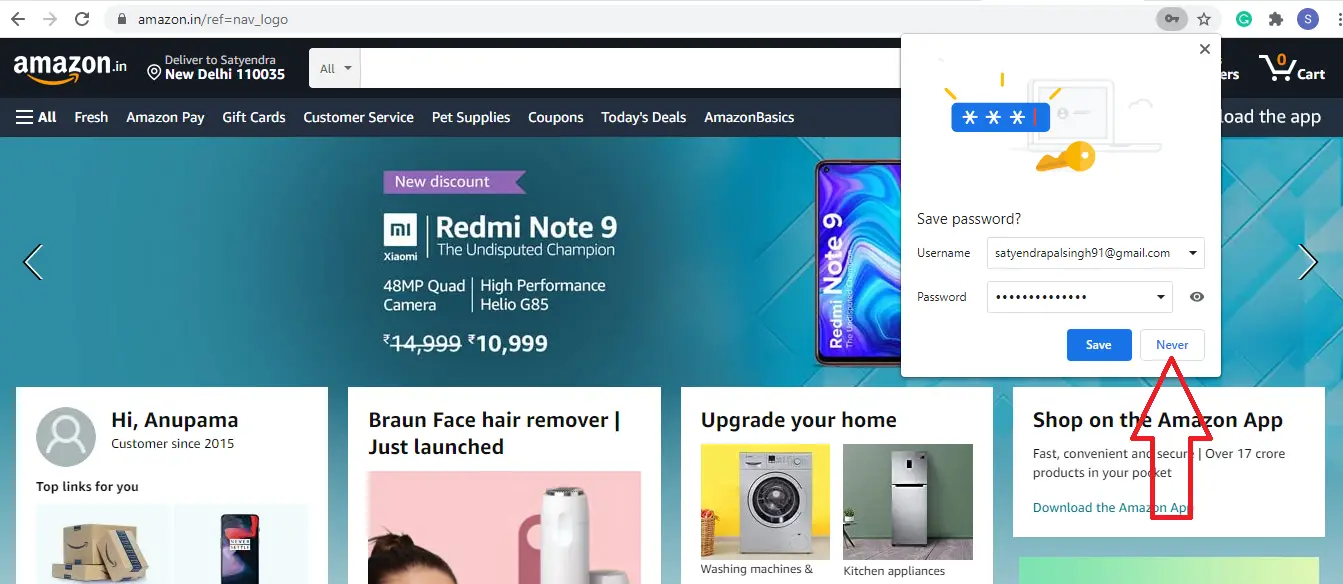
Нажмите «Никогда» и все. Теперь Google Chrome никогда не попросит вас сохранить пароль на этом веб-сайте. Однако этот метод не является постоянным решением, поэтому мы расскажем вам исправление, в котором вы можете отключить его для всех веб-сайтов.
2. Отключите «Сохранить пароль» для всех веб-сайтов.
Здесь мы рассказываем, как отключить эту функцию в Chrome для Windows, Mac, Android и iPhone. Шаги немного отличаются для каждого.
На рабочем столе
Вы можете отключить всплывающее окно «Сохранить пароль» для всех веб-сайтов в настройках Chrome для Windows и Mac. Вот как:
- Откройте Chrome на своем ПК, щелкните значок своего профиля в правой части панели инструментов.
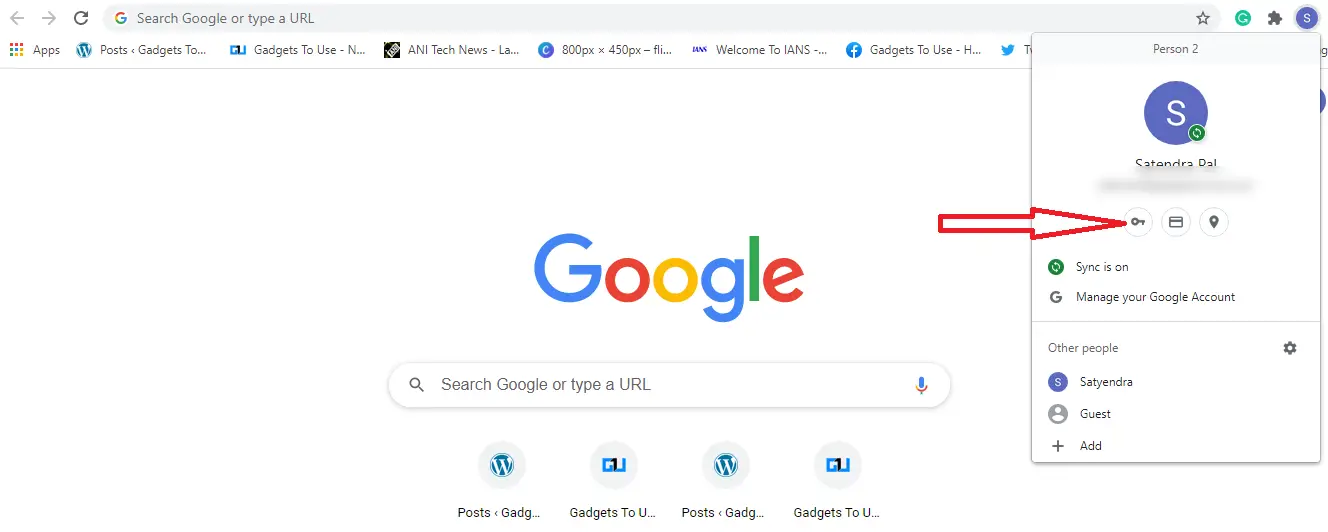
- Нажмите кнопку паролей (значок ключа) под вашим идентификатором электронной почты, и вы попадете на страницу пароля в настройках.
- Здесь вы увидите опцию «Предлагать сохранить пароли», выключите переключатель рядом с ней, и все.

Google Chrome никогда больше не попросит вас сохранить пароль и отключит всплывающие окна для всех веб-сайтов. Однако ваши пароли, сохраненные в Chrome, будут в безопасности.
На Android
На Android в нижней части экрана появляется всплывающее окно «Сохранить пароль». Здесь снова его можно отключить в Настройках. Давайте узнаем, как:
- Откройте приложение Chrome на своем Android-устройстве и коснитесь трехточечного значка на верхней панели инструментов.
- Перейдите в «Пароли» и отключите переключатель рядом с опцией «Сохранить пароли».
Chrome перестанет просить вас сохранять имена пользователей и пароли на вашем телефоне.
На iPhone / iPad
Действия по отключению всплывающего окна для сохранения пароля различны для iPhone и iPad. Вот как это можно сделать:
Откройте приложение Chrome и коснитесь трехточечного значка меню в правом нижнем углу. Нажмите «Настройки», перейдите в «Пароли» и отключите параметр «Сохранять пароли».
Что происходит, когда вы сохраняете пароли в Chrome?
Когда вы сохраняете пароль для нового веб-сайта, веб-браузер сохраняет ваше имя пользователя и пароль. Более того, он также будет синхронизироваться между устройствами, которые связаны с учетной записью Google, подписанной в Chrome.
Программы для Windows, мобильные приложения, игры - ВСЁ БЕСПЛАТНО, в нашем закрытом телеграмм канале - Подписывайтесь:)
Это были несколько советов по сохранению ваших данных для входа в систему от утечки. С помощью любого из способов вы можете запретить Google Chrome запрашивать сохранение паролей. В остальном диспетчер паролей в Chrome – отличная функция, которая теперь позволяет вам проверить, не просочился ли ваш пароль.
Чтобы узнать больше о таких советах и приемах, следите за обновлениями!